Como desinstalar os complementos da Kodi da maneira certa
Kodi é um aplicativo de centro de mídia de código aberto que oferece tantos recursos, é difícil envolvê-los. Pronto para transmitir, você poderá transmitir vídeos e personalizar a interface ao seu gosto, mas instalando os complementos certos, você poderá acessar mais conteúdo do que pode imaginar. Que tal filmes estrangeiros, programas de TV clássicos, filmes de grande sucesso ou webcams ao vivo de todo o mundo? Está tudo lá, a apenas alguns cliques de distância.

Depois de usar o Kodi por algumas semanas, você pode acabar com uma tonelada de complementos que você nem toca. É sempre uma boa ideia manter sua lista o mais organizada possível, caso contrário, você poderá enfrentar problemas de desaceleração ou transmissão. Nosso guia abaixo fornece informações sobre a desinstalação dos complementos Kodi de forma segura, fácil e eficaz.
Garantia de devolução do dinheiro em 30 dias
Antes de usar o Kodi, obtenha uma boa VPN
O Kodi e seus complementos de terceiros são fáceis de usar, seguros e totalmente gratuitos. Sabe-se que algumas extensões não oficiais acessam conteúdo pirateado, o que levantou algumas preocupações com empresas e políticos. Como resultado, Kodi é frequentemente encarado com um olhar desconfiado. Isso fez com que vários ISPs iniciassem o controle dos fluxos Kodi dos usuários, bloqueiem o acesso a uma variedade de complementos ou até enviem avisos de violação de direitos autorais a downloads casuais.
A boa notícia é que você pode se proteger dessas ameaças à privacidade usando uma VPN. Mas qual você deve escolher? Fizemos nossa seleção com base nos seguintes critérios, garantindo que você sempre tenha acesso rápido e privado à rede, não importa o que você transmita: downloads rápidos, política de registro zero, compatibilidade de aplicativos, sem restrições de largura de banda e tráfego não monitorado.
A melhor VPN para Kodi - IPVanish
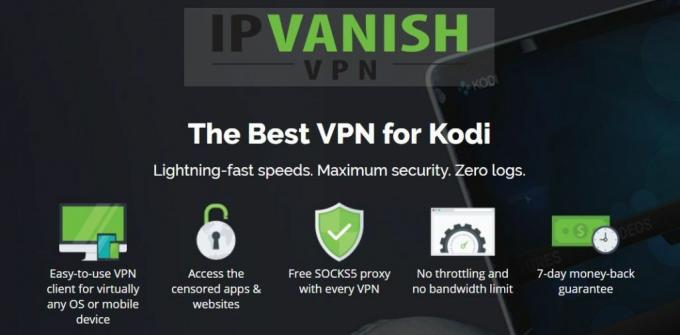
IPVanishcomeça com uma rede de 850 servidores em 61 países diferentes, oferecendo muitas opções para fluxos sem atraso, não importa onde você mora. Esses servidores também oferecem mais de 40.000 endereços IP compartilhados, o que cria um nível adicional de anonimato. Além disso, o IPVanish implementa criptografia AES de 256 bits em todos os seus dados, criando o equilíbrio perfeito entre velocidade e segurança. Isso também é apoiado por uma política de registro zero em todo o tráfego, que mantém sua privacidade intacta, não importa o quê. O software possui proteção contra vazamentos de DNS e recursos de interrupção automática de interrupção para impedir a revelação acidental de identidade. Independentemente do que você faça ou de onde se conecte, com o IPVanish no seu dispositivo, você poderá navegar, transmitir e fazer o download com confiança.
EXCLUSIVO para leitores de dicas viciantes: obtenha uma incrível desconto de 60% ao se inscrever por um ano do IPVanish, apenas $ 4.87 por mês! Cada plano é coberto por uma garantia de devolução do dinheiro de sete dias, para que você possa experimentar tudo sem riscos e sem preocupações.
Como desinstalar os complementos Kodi em qualquer dispositivo
A remoção de complementos é quase tão fácil quanto instalá-los, pois o Kodi fornece alguns métodos simples para limpar seu sistema de conteúdo não utilizado. Preferimos o método listado abaixo, pois é simples de usar e funcionará em qualquer dispositivo que você possua, sem necessidade de teclado e mouse. Siga as etapas abaixo para remover cada complemento desnecessário.
- Abra o Kodi no seu dispositivo e vá para o menu inicial.
- Escolha "Complementos”No menu à esquerda.
- Selecione "Meus complementos“
- Clique em "Todos”No topo da lista à direita.

- Role pelos complementos e escolha o que você deseja remover.
- Selecione o pequeno botão de desinstalação na parte inferior da tela.

- Selecione "Sim" quando a janela de confirmação for aberta.
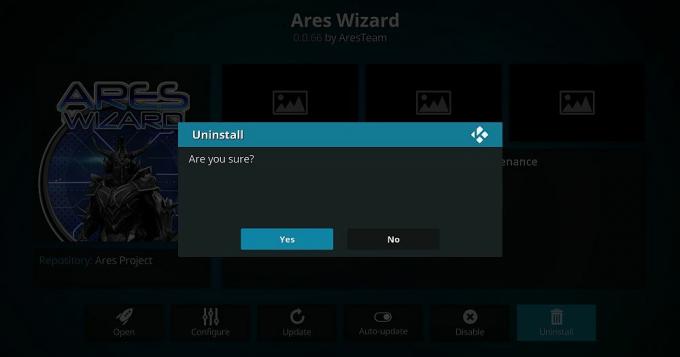
- O Kodi irá desinstalar imediatamente o complemento do seu sistema.
Em vez de desinstalar os complementos, desative as atualizações automáticas
Os complementos ocupam muito pouco espaço no seu dispositivo. Mesmo que você tenha centenas deles, eles dificilmente prejudicam o armazenamento. Cada vez que você executa o Kodi, no entanto, o software verifica se há atualizações. Isso pode desacelerar consideravelmente o aplicativo e é a principal razão pela qual as pessoas desinstalam os complementos.
Você pode evitar o problema de desaceleração desativando as atualizações de complemento automáticas. Você perderá as correções e recursos de segurança mais recentes, mas não precisará excluir nada do seu sistema, que pode ser mais eficiente a longo prazo. Siga uma das etapas abaixo para otimizar suas atualizações de complemento para uma experiência mais rápida do Kodi.
Desative todas as atualizações automáticas de complemento:
- Vá para o menu inicial do Kodi.
- Clique no ícone de engrenagem para exibir a página de configurações.
- Clique no Ícone Configurações do sistema.
- Vá até "Complementos”No menu esquerdo.
- Na janela direita, você verá uma Geral categoria com "Atualizações" listado abaixo.
- Clique em "Atualizações"E escolha"Nunca verificar se há atualizações”Na próxima janela.
Desative atualizações individuais de complemento:
- Vá para o menu inicial do Kodi.
- Escolha "Complementos”No menu esquerdo.
- Selecione "Meus complementos", Seguido por "Todos“
- Role pela lista de complementos e selecione o que você deseja desativar para atualizações automáticas.
- Na próxima janela, clique no pequeno ícone na parte inferior marcado com "Atualização automática“

- O botão de atualização automática deve ficar escuro, o que significa que as atualizações automáticas estão desabilitadas para este complemento.
Desativar atualizações automáticas significa que alguns de seus complementos podem parar de funcionar com o tempo. É uma boa ideia ativar periodicamente a atualização automática novamente, apenas para garantir que tudo esteja atualizado e funcionando.
É seguro desinstalar os repositórios Kodi?
Repositórios são contêineres para complementos e facilitam a localização e instalação de conteúdo sem a necessidade de baixar dezenas de arquivos diferentes. Quando você adiciona um repositório como uma fonte no Kodi, está basicamente dizendo ao programa onde procurar um arquivo zip específico. Depois de adicionado, o Kodi acessa o URL do repositório de vez em quando para verificar se há atualizações. O arquivo zip que contém todos os complementos permanece no seu sistema para facilitar o acesso no futuro.
Quando você remove um repositório, é tudo o que você exclui do seu sistema. Todos os complementos que você instalou permanecerão intactos, assim como a entrada de origem que o Kodi usou para acessar o repositório. Sem o repo presente, os complementos não serão mais atualizados. É perfeitamente seguro remover um repositório se você souber que não o usará e se está satisfeito em manter seus complementos na versão atual.
Parece confuso? Não se preocupe! A resposta curta é que sim, é seguro desinstalar repositórios Kodi. O gráfico abaixo resume tudo o que você precisa saber rapidamente:
- Fonte - URL que informa ao Kodi onde baixar um repositório. A remoção não afetará seus repositórios ou complementos instalados, mas as atualizações não funcionarão mais.
- Repositório - O arquivo zip baixado da fonte. Contém complementos que você pode instalar. A remoção não altera as fontes ou os complementos instalados, mas você não recebe novas atualizações.
- Complementos - Extensões individuais que você pode instalar a partir de um repositório. Removê-los não altera suas fontes ou repositórios. Seguro para remover somente se você não quiser mais usar o complemento.
Uma das melhores coisas do Kodi é a quantidade de complementos exclusivos à sua disposição. Você conhece alguma ferramenta útil que facilita o gerenciamento e a desinstalação de repositórios? Deixe-nos saber nos comentários abaixo!
Pesquisa
Postagens Recentes
Complemento South Kodi: Guia de instalação e revisão
South Park é uma experiência. Este artigo não pressupõe que você te...
Exibir logs de erros do Kodi e corrigir problemas usando o Assistente Ares
Se você usando Kodi por um tempo, é provável que você tenha alguns ...
Complemento Pulse Sports Kodi: Assista esportes ao vivo com o Pulse, guia de instalação
Quando você deseja assistir esportes em casa, especialmente esporte...



